
Panduan Instalasi Arch Linux untuk Penggunaan Komputer Umum.
Download dan siapkan media instalasi
• Media instalasi CD / DVD

Windows: Anda dapat menggunakan sesuka Anda, terutama saya meninggalkan Anda imgburn, perangkat lunak yang sangat lengkap dan ringan,

Gnu / Linux: mereka dapat menggunakan terutama yang datang dengan lingkungan grafis, di antaranya adalah, Brasero, k3b, dan Xfburn.
• Media instalasi USB

Windows: mereka bisa menggunakan Universal USB Installer o LinuxLive USB Creatorkeduanya mudah digunakan.

Gnu / Linux: mereka dapat menggunakan perintah «dd": Menggunakan perintah dd.
Persiapan sistem awal
Boot dari CD / DVD atau USB instalasi Anda. Hal pertama yang akan kita lihat adalah layar selamat datang dengan menu berbagai pilihan.
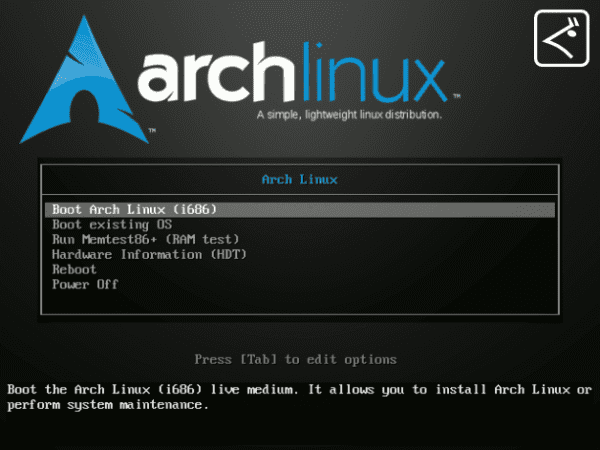
Untuk memulai penginstalan kita harus memilih opsi yang sesuai untuk tim kita.

Boot Arch Linux (i686) - 32 bit

Boot Arch Linux (x86_64) - 64 bit
Begitu masuk kita akan di prompt akar.
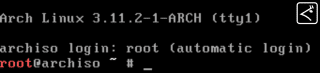
Hal pertama yang harus kita lakukan adalah menetapkan distribusi kita Keyboard.

Español:
# tombol muat es

Amerika Latin:
# tombol muat la-latin1
» contoh: Amerika Latin


Persiapan hard drive
Media instalasi Arch Linux menyertakan alat pemartisi berikut: fdisk, gdisk, cfdisk, cgdisk, berpisah. Dalam hal ini kami menggunakan cfdisk
# cfdisk
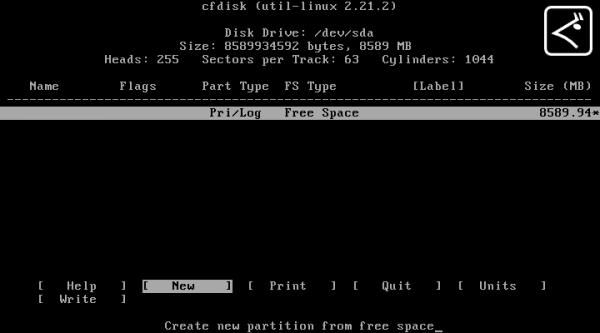
Kami menciptakan 4 partisi:

/ boot: Partisi ini berisi kernel sistem operasi (yang memungkinkan sistem Anda untuk boot) bersama dengan file yang digunakan selama proses boot. Bagi kebanyakan pengguna, partisi boot 100 - 150 Mb Sudah cukup.

/ (akar): Di sinilah "/" (direktori root) berada. Dalam konfigurasi ini, semua file (kecuali yang disimpan di / boot) berada di partisi root, jadi kapasitas minimum tidak boleh kurang dari 10-15Gb.

/ Home: Di mana pengaturan pribadi kami, pengaturan aplikasi (dan profil Anda di dalamnya), dan secara tradisional data kami (dokumen, foto, video, dll.) Akan disimpan, jadi disarankan untuk menetapkan ukuran yang lebih besar.

Menukar: Partisi ini diperlukan untuk menangani memori "virtual" yang tidak sesuai dengan RAM "fisik" kami dan yang tidak sedang kami gunakan saat ini.

Di komputer dengan memori RAM hingga 1 Giga seharusnya SWAP yang sama dengan RAM.

Antara 2 dan 4 gigabyte, itu harus menjadi Tukar setengah RAM.

dengan lebih dari 4 gigabyte tidak boleh dilampaui 2 Gigas dari SWAP sebanyak.
Menggunakan cfdisk Kita harus membuat skema partisi yang dipilih, membuat partisi satu per satu, dengan urutan perintah: Baru »Utama | Logis »Ukuran (dalam MB)» Awal.
Dua detail yang harus diperhatikan:
- Dalam kasus partisi dipilih sebagai Menukar, buka opsi "TipeDan pilih 82 (Pertukaran Linux) dari daftar.
- Dalam kasus partisi dipilih sebagai / boot, pilih opsi "Dapat di-boot"
Pada akhirnya, Anda akan mendapatkan sesuatu seperti yang terlihat pada gambar berikut:
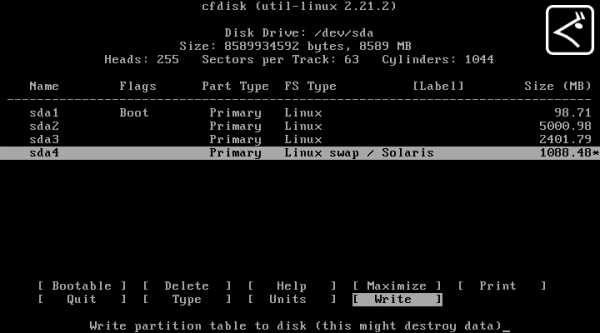
Setelah aman, kita harus memilih opsi "Menulis", Dan konfirmasi dengan mengetik"iya nih".
Prosedur ini menghapus semua konten sebelumnya dari hard drive!
Untuk keluar cfdisk, kami memilih "Berhenti".
sda1 = boot, sda2 =/, sda3 = rumah y sda4 = tukar
Memformat partisi

En / boot Ini akan digunakan ext2:
# mkfs -t ext2 /dev/sda1

En /, Ini akan digunakan ext4:
# mkfs -t ext4 /dev/sda2

En / Home, Ini akan digunakan ext4:
# mkfs -t ext4 /dev/sda3

En menukar, Ini akan digunakan mkswap:
# mkswap /dev/sda4

Kami mengaktifkan partisi (menukar):
# bertukar /dev/sda4

Organisasi partisi

Kami memasang partisi / (root) di / mnt:
# meningkat /dev/sda2 /menit

Kami membuat direktori dari partisi lain:
# mkdir /menit/booting # mkdir /menit/rumah

Kami memasang partisi yang sesuai:
# meningkat /dev/sda1 /menit/booting # meningkat /dev/sda3 /menit/rumah

Verifikasi koneksi jaringan
Daemon jaringan dhcpcd itu dimulai secara otomatis saat boot dan mencoba membuat koneksi kabel (oleh karena itu kami sudah terhubung ke jaringan).

Untuk menyambung ke jaringan nirkabel:
# menu wifi

Periksa koneksi:
# ping -c 3 www.google.com
» contoh: Pemeriksaan koneksi.
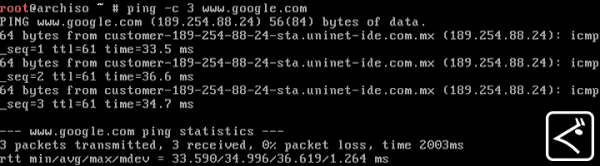

Instalasi sistem
Kami akan menggunakan skrip instalasi yang disebut pacstrap.dll untuk menginstal sistem mendasarkan. Juga, grup paket dasar-pengembangan harus diinstal jika nanti Anda berencana untuk mengompilasi perangkat lunak dari AUR (apa yang direkomendasikan).

Kami menginstal paket dasar:
# pacstrap.dll /menit base-devel

Dalam kasus ini, kami akan menginstal GRUB sebagai manajer boot:
# pacstrap.dll /menit grub bios

Untuk dukungan yang lebih baik dalam koneksi Internet, kami menginstal NetworkManager:
# pacstrap.dll /menit Pengelola jaringan

Tambahkan dukungan ke kami TouchPad (jika Anda memiliki laptop).
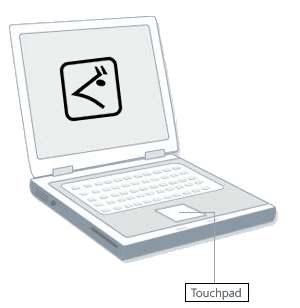
# pacstrap.dll /menit xf86-input-sinaptik
Konfigurasi utama

Hasilkan file fstab:
# genfstab -Ke atas /menit >> /menit/dll/fstab


Chroot dan konfigurasikan sistem dasar:
# arch-chroot /menit

Atur nama komputer, untuk ini kita harus mengedit file / etc / hostname:
# nano /dll/hostname
File tersebut kosong, yang harus kita lakukan hanyalah memasukkan nama tim kita.
» contoh: Nama tim.
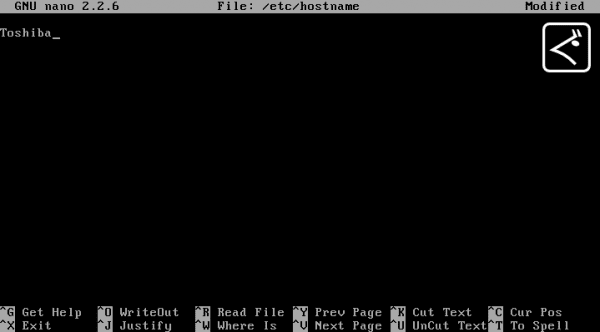
Untuk keluar, kami tekan Ctrl + X, kami menyimpan perubahan dengan menekan 'DAN' & Masukkan.

Tetapkan jam buka di area kami:
Argentina:
# ln -s /usr/'share'/info zona/Amerika/Buenos Aires /dll/waktu lokal
Bolivia:
# ln -s /usr/'share'/info zona/Amerika/Perdamaian /dll/waktu lokal
Chili:
# ln -s /usr/'share'/info zona/Amerika/Santiago /dll/waktu lokal
Kolombia:
# ln -s /usr/'share'/info zona/Amerika/Bogota /dll/waktu lokal
Kuba:
# ln -s /usr/'share'/info zona/Amerika/Havana /dll/waktu lokal
Ekuador:
# ln -s /usr/'share'/info zona/Amerika/Guayaquil /dll/waktu lokal
El Salvador:
# ln -s /usr/'share'/info zona/Amerika/Penyelamat /dll/waktu lokal
España:
# ln -s /usr/'share'/info zona/Eropa/Madrid /dll/waktu lokal
Guatemala:
# ln -s /usr/'share'/info zona/Amerika/Guatemala /dll/waktu lokal
Meksiko:
# ln -s /usr/'share'/info zona/Amerika/Kota Meksiko /dll/waktu lokal
Nikaragua:
# ln -s /usr/'share'/info zona/POSIX/Amerika/Managua /dll/waktu lokal
Paraguay:
# ln -s /usr/'share'/info zona/POSIX/Amerika/Asuncion /dll/waktu lokal
Peru:
# ln -s /usr/'share'/info zona/Amerika/Lima /dll/waktu lokal
Republik Dominika:
# ln -s /usr/'share'/info zona/Amerika/Santo Domingo /dll/waktu lokal
Uruguay:
# ln -s /usr/'share'/info zona/Amerika/Montevideo /dll/waktu lokal
Venezuela:
# ln -s /usr/'share'/info zona/Amerika/Caracas /dll/waktu lokal
» contoh: Meksiko


Setel preferensi lokasi:
# nano /etc/locale.conf
Kami meletakkan lokasi kami di dalam file.
Argentina:
BAHASA=adalah_AR.UTF-8
Bolivia:
BAHASA=adalah_BO.UTF-8
Chili:
BAHASA=adalah_CL.UTF-8
Kolombia:
BAHASA=adalah_CO.UTF-8
Kuba:
BAHASA=adalah_CU.UTF-8
Ekuador:
BAHASA=adalah_EC.UTF-8
El Salvador:
BAHASA=adalah_SV.UTF-8
España:
BAHASA=adalah_ES.UTF-8
Guatemala:
BAHASA=adalah_GT.UTF-8
Meksiko:
BAHASA=adalah_MX.UTF-8
Nikaragua:
BAHASA=adalah_NI.UTF-8
Paraguay:
BAHASA=adalah_PY.UTF-8
Peru:
BAHASA=adalah_PE.UTF-8
Republik Dominika:
BAHASA=adalah_DO.UTF-8
Uruguay:
BAHASA=adalah_UY.UTF-8

Venezuela:
BAHASA=adalah_VE.UTF-8
» contoh: Meksiko

Untuk keluar, kami tekan Ctrl + X, kami menyimpan perubahan dengan menekan 'DAN' & Enter.

Aktifkan lokasi kami:
Di file /etc/locale.gen, lokasi dinonaktifkan secara default, kita harus menghapus "#”Di awal baris lokasi kami mengaktifkannya.
# nano /dll/lokal.gen
» contoh: Meksiko
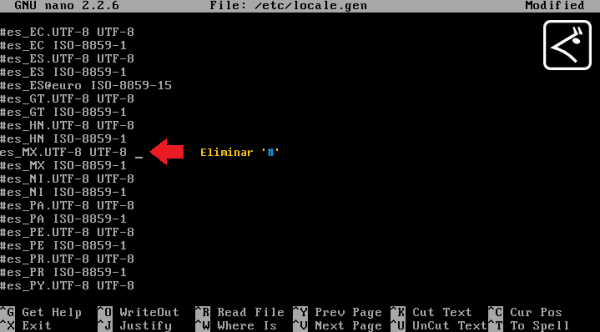
Untuk keluar, kami tekan Ctrl + X, kami menyimpan perubahan dengan menekan 'DAN' & Enter.

Hasilkan lokasi:
# lokal-gen
» contoh: Meksiko


Atur tata letak keyboard kami:
Kami membuat file /etc/vconsole.conf
# nano /dll/vconsole.conf
sekali di dalam kami menempatkan tata letak keyboard kami.

Español:
PETA KUNCI=es

Amerika Latin:
PETA KUNCI=la-latin1
» contoh: Amerika Latin
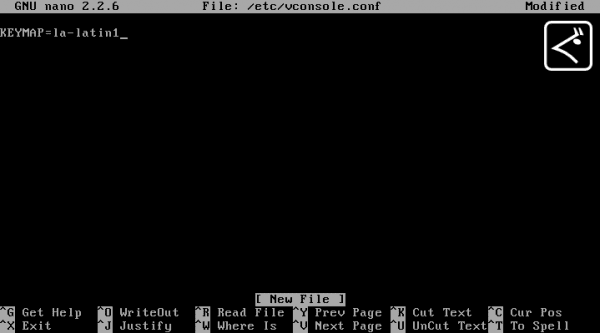
Untuk keluar, kami tekan Ctrl + X, kami menyimpan perubahan dengan menekan 'DAN' & Enter.

Instalasi Grub:
# grub-instal /dev/sda


Kami membuat file grub.cfg:
# grub-mkconfig.dll -o /booting/grub/grub.cfg
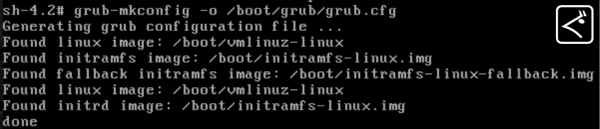

Menghasilkan ramdisk:
# mkinitcpio.dll -p linux
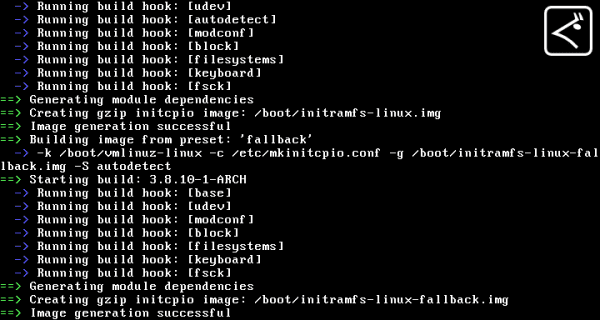

Setel kata sandi akar:
# passwd


dekat chroot:
# keluar

Lepaskan partisi:
# jumlah /menit/{boot, rumah,}


Sistem mulai ulang:
# restart
Dengan ini kami menyelesaikan instalasi ArchLinux!
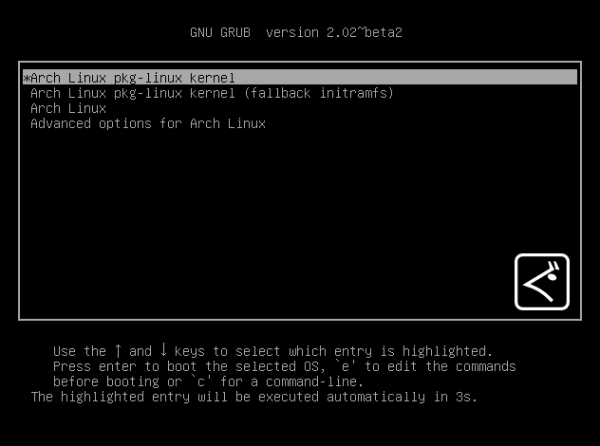
Sekarang kami hilang Konfigurasikan beberapa detail kecil seperti: Aktifkan NetworkManager dan Buat pengguna kami dengan izin akar (keringat).
Setelah sistem kami di-restart, kami masuk, sebagai akar.
Aktifkan Manajer Jaringan

Kami menjalankan NetworkManager:
# systemctl awal Pengelola jaringan.layanan

Kami mengaktifkan NetworkManager:
# systemctl aktif Pengelola jaringan.layanan
Perhatian! Penting bahwa 'N'dan'M'(NEtworkManager) dalam huruf besar.

Buat pengguna kami
Menggantikan pemakai dengan nama pengguna Anda dan hanya huruf dalam huruf kecil.

Untuk membuat pengguna kami dengan grupnya masing-masing:
# tambahkan pengguna -m -g pengguna -suara G,lp,optik,penyimpanan,video,roda,permainan,kekuasaan,scanner -s /bin/menamparpemakai

Masukkan kata sandi untuk pengguna kami:
# passwdpemakai

Aktifkan grup Roda

Kami mengedit file / etc / sudoers:
# nano /dll/sudoers

Kami menghapus '#'di awal baris:%roda SEMUA = (SEMUA) SEMUA:
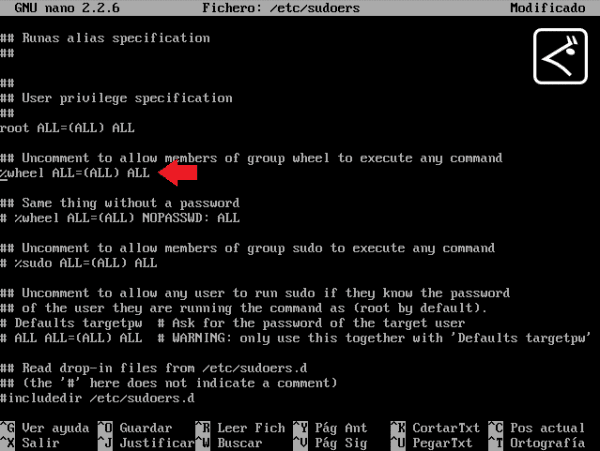
Untuk keluar, kami tekan Ctrl + X, kami menyimpan perubahan dengan menekan 'S ' & Enter.

Mulai ulang komputer:
# restart
Kami masuk dengan pengguna kami yang baru saja kami buat dan memperbarui sistem untuk memeriksa izin root (sudo).

Untuk menyambung ke jaringan nirkabel dengan Manajer Jaringan:
$ sudo nmcli dev wifi connect "SSID" password "password"
» Contoh: $ sudo nmcli dev koneksi wifi DESDELINUX kata sandi LINUX123

Kami memperbarui sistem:
$ sudo pacman -Syu

Dengan ini kita menyelesaikan setup Arch Linux!


- Pemasangan jembalang di Arch Linux.
- Pemasangan KDE di Arch Linux.
- Pemasangan Xfce di Arch Linux.
- Pemasangan Kayu manis di Arch Linux.
- Pemasangan Kotak terbuka di Arch Linux.

- Pedang Gregory (Gespad).

Silahkan! kirim masalah / keraguan di email saya: arch-blog@riseup.net
Panduan yang sangat baik! Sangat baik diperdebatkan, saya ingin memiliki panduan, apakah saat memasang arch untuk pertama kalinya xD.
Terima kasih, saya harap Anda menikmatinya.
Selamat pagi, tutornya sangat baik, apakah Anda tahu cara menginstal Parabola Gnu / Linux?
Saya sudah mencoba beberapa kali dan itu sangat mudah, bagaimana menginstal GNU-Hurd =)
https://wiki.parabolagnulinux.org/Main_Page_(Espa%C3%B1ol)
Ini didasarkan pada Arch Linux, hanya itu membawa 100% paket GPL
https://wiki.parabolagnulinux.org/Get#BitTorrent_Download_.28recommended.29
Ada cara untuk menginstal Arch dan kemudian memperbarui ke repositori Parabola, tetapi itu berarti konsumsi bandwidth lebih banyak. JIKA ada cara itu akan baik-baik saja. Salam.
Jika penginstalannya mudah, lalu apa masalahnya? Akan lebih mudah bagi Anda untuk mengomentarinya.
Saya baru saja membaca panduannya dan itu persis sama, namun, Anda harus melakukan beberapa langkah tambahan, panduan ini akan banyak membantu Anda untuk memahami setiap langkah instalasi.
Di wiki, Anda akan menemukan panduan untuk bermigrasi:
https://wiki.parabolagnulinux.org/Migration
Jika Anda memiliki keraguan / masalah, di bawah panduan ini adalah email saya.
Salam.
Terima kasih untuk tutorialnya.
Namun Anda harus menyertakan peringatan di langkah 1, ketika Anda mengusulkan untuk menggunakan perintah tersebut
dd if = / home / user / downloads / arch.iso dari = / dev / sdb
Anda harus memperingatkan bahwa b dalam sbd harus diganti dengan tempat flashdisk sebenarnya, atau seseorang dapat merusak hard disk kedua yang telah Anda instal!
Panduan ini dibuat untuk pengguna menengah / mahir di Linux, namun pengguna kipas tidak hilang.
Terima kasih banyak atas detailnya yang akan saya tambahkan ketika saya kembali dari sekolah, salam kenal.
haha saya bersalah! Terima kasih banyak atas waktu yang Anda luangkan untuk membuat tutorial! Itu sangat membantu saya! Saya telah menggunakan ubuntu untuk sementara waktu dan tidak apa-apa, tetapi saya ingin mencoba arch dan tidak tahu cara menginstal melalui terminal! Itu sangat membantu saya, terima kasih!
Halo! Terima kasih untuk tutorialnya. Saya menggunakan Manjaro xfce dan meskipun saya secara umum senang saya melihatnya agak tidak stabil, itulah mengapa saya ingin kembali ke Crunchbang. Saya ingin bertanya apakah tutorial ini berguna untuk Archbang? Jika saya mencari sesuatu yang solid seperti Debian, apakah saya akan berhenti melihat Arch? Saya memiliki Acer Aspire v5 64 bit.
Halo
Sebenarnya, saya tidak tahu metode pemasangan Archbang saat ini, jika metode grafis masih digunakan, panduan ini dapat membantu Anda memandu Anda jika Anda memiliki pertanyaan tentang langkah-langkah Archbang.
Dalam daftar entri di akhir panduan ini, terdapat tutorial untuk menginstal Openbox, jika Anda menginstal Arch Linux.
Salam.
Piero Saya memiliki Debian di laptop saya dengan model yang sama seperti milik Anda, debian berjalan sempurna, ternyata berjalan sangat baik, saat ini saya berencana untuk beralih ke arch untuk petualangan baru dan karena stabilitas debian bahkan pengujian sudah membuat saya marah
Panduan hebat !!
Terima kasih telah membagikan pengetahuan Anda.
Saya perlu melakukan dual boot dengan Windows 8 pada laptop non-UEFI. Apakah proses instalasi grub cukup untuk menjalankan dual boot?
Salam!
Halo
Ini adalah panduan untuk menginstal Arch sebagai satu-satunya sistem di komputer Anda.
Untuk menginstal Arch bersama dengan Win X Anda harus melakukan langkah-langkah lain (mempersiapkan dan menghilangkan beberapa partisi, menginstal os-prober, melihat konfigurasi grub setelah file grub.cfg dibuat, dll.)
Saya sedang mengerjakan panduan lain untuk instalasi Arch dengan Windows X.
Salam.
Adakah berita tentang panduan untuk menginstal dengan windows 8?
Anda perlu menginstal os-prober untuk mengenali partisi dengan windows.
Terima kasih atas komentarnya, itu membantu saya
Sempurnakan panduan ini, saya mengucapkan selamat kepada Anda atas pekerjaannya, dijelaskan dengan sangat baik dan terorganisir dengan baik serta cantik dan intuitif.
Terima kasih
Terima kasih banyak! Saya harap Anda menikmatinya, salam.
Ini Debian yang lebih baik, Arch Linux sangat tidak stabil 😉
Setiap orang memiliki kriteria dan rasa hormat mereka sendiri.
Jawaban luar biasa, +1!
tidak stabil, baik yang mereka katakan akan menjadi kriteria Anda
Arch saya lebih bagus di netbook daripada debian, kemudian arch lebih baik dari debian untuk netbook, ya hahaha, tidak semuanya tergantung pada jenis instalasi hardware….
Arch bisa jadi tidak stabil, tetapi hanya jika Anda mengabaikan berita di wiki, omong-omong semuanya tenang, mari kita lihat apakah Allan McRae dan timnya mengejutkan kita dengan sesuatu yang lucu
Conquistador, komentar Anda di luar konteks ...
ArchLinux yang lebih baik. Debian sangat kuno. 😉
Panduannya sangat bagus, saya hanya akan menambahkan itu di awal jika partisi linux dipilih (ini seperti nomor 28 atau 48, saya tidak ingat) semuanya diinstal bersama (boot, root, home)
Terima kasih telah berbagi, saya akan mengingatnya.
Selama bertahun-tahun saya menempatkan 4 partisi (swap; / boot; / (root); / home). Partisi boot, root dan home tipe "ext4". Tetapi beberapa tahun yang lalu saya hanya meletakkan 3: swap, / boot dan / (root) dan itu tidak pernah memberi saya masalah, karena saya memiliki jendela dan linux dan DATA saya berada di partisi terpisah (disk D di Windows, ketik NTFS) yang dapat saya akses dari jendela dan Linux. Saya membaca bahwa Anda harus membuat partisi / boot, yang disarankan, namun Esfermat mengatakan semuanya bersama-sama, saya tidak tahu, saya antara pemula dan menengah. Luar biasa panduan Anda, saya akan mencobanya sekarang, pertama kali saya membaca tentang instalasi Arch saya mengalami stroke, sekarang saya pikir saya bisa melakukannya.
Di halaman ini tertulis bagaimana memasang Window and Arch: https://kerneleros.com/como-instalar-arch-linux-2015-con-entorno-de-escritorio-guia-actualizada/
Ini mirip dengan milik Anda, mungkin itu disalin, tapi hei saya menambahkan cara untuk meletakkan kedua sistem operasi.
Terima kasih untuk panduannya !!!
Dengan ini, rasa syukur dipaksakan.
Megapedazodeguiadeinstalacion, sangat dihargai. Salah satu yang harus didokumentasikan di beberapa tempat untuk menginstalnya.
Panduan luar biasa, yang terbaik dalam berbahasa Spanyol !!
Untuk favorit tentu saja.
salam
Beberapa waktu lalu saya memasang batere untuk memasang Archlinux, namun baru setelah menemukan tutorial Alejandro di blog pribadinya. Sejujurnya saya belum pernah melihat tutorial yang begitu mendetail dan disiapkan. Good-ni-si-mo!
Benar, betapa hebatnya pemandu, dia menjelaskan hal-hal yang dianggap remeh oleh pemandu lain dan itu sangat membantu.
Saat ini saya bersama Mageia 4 dan kaos 2014 yang mana saya sangat senang, namun saya selalu punya duri untuk mencoba arch, tiba-tiba saya terpacu untuk memanfaatkan panduan ini, salam dan terimakasih sudah bersusah payah membuat artikel ini….
panduan yang bagus, Anda harus menambahkan itu 😀 karena jika tidak, lebih dari satu akan tersisa tanpa keyboard xD
https://www.archlinux.org/news/linux-313-warning-ps2-keyboard-support-is-now-modular/
Saya baru saja mengerjakannya, terima kasih telah berbagi.
Tapi kapan Anda memperkenalkannya? Selama instalasi? Di langkah mana dari panduan ini?
Panduan Arch terbaik, di situs web Linux terbaik.
Benar, tapi a
Saya berterima kasih kepada Gregorio Espadas = Gespadas, saya telah menginstalnya
setelah beberapa saat Anda sudah melihat wiki, atau membuat catatan Anda untuk mengingat langkah-langkahnya
Satu hal: panduan ini hanya untuk sistem BIOS / MBR, bukan sistem UEFI / GPT, yang sebagian besar dari yang saat ini.
sebagian besar sistem uefi dapat menggunakan warisan.
Saya menginstal Arch saya dengan penginstal grafis dan tanpa banyak panduan. Ah, tidak… itu Manjaro !! 😀
Terima kasih atas masukannya. Saya akan mengujinya di kotak virtual.
Ya, tapi manjaro terkenal tidak selalu bisa melakukannya, di laptop Gateway AMD A6 Quadcore saya dengan ATI Radeon hd, dia tidak bisa, dan dengan Arch pertama kali, saya banyak mencoba, CrunchBang, Ubuntu, Manjaro, Fedora, Suse, Bodhi Linux, Chakra, OS dasar, Pear OS, KaOS, saya harus mengatakan bahwa ini berfungsi pada Compaq dengan ati radeon yang lebih lama
WTF ?? semua yang harus dilakukan? Saya ingin artikel yang menjelaskan keuntungan menggunakan Arch.
Tetapi jika mereka terkenal ...
(Cortázar menggunakan konsol)
Panduan yang sangat bagus 🙂 sebenarnya itu sangat berguna bagi mereka yang berani menginstal Arch 🙂 selama setahun sekarang saya memiliki lebih atau kurang di salah satu buku catatan saya dan itu adalah cinta pada pandangan pertama XD
terima kasih untuk panduannya, sangat terorganisir dan disajikan 😉
Panduan luar biasa! Sungguh menakjubkan betapa mudahnya menginstal Archlinux, saya tidak mengerti mengapa banyak yang takut. Terima kasih atas panduannya.
Bagi Anda itu akan mudah, saya bahkan tidak bisa menginstalnya pada flash usb yang sangat hdp, bayangkan setelah mencoba dengan semua alat yang tersedia di pasaran untuk hanya dapat memasang gambar pada usb, unetbootin, pemasang usb uneversal Linux live usb creator , dd untuk windows, dd untuk linux, secara manual di linux, dll dan tidak dapat dipasang, saya tidak melihat betapa mudahnya
Nah, sekarang saya bisa menginstalnya, itu sangat mudah, meskipun sebenarnya dengan wiki mereka sudah memberi tahu Anda segalanya, saya menggunakan wiki, panduan pemula sudah selesai. Bagaimanapun, beberapa hal yang saya ikuti dari posting ini, cara membuat pengguna, saya menggunakan grup yang mereka tempatkan di sini
panduan yang sangat baik ... Saya hanya ingin mencoba arch lagi tetapi saya tidak memiliki panduan ... terima kasih
Alexander. Saya mengajukan pertanyaan kepada Anda tanpa jenis keberpihakan atau bendera distro apa pun: Apakah Arch Linux distro yang stabil? Pahami stabilitas dengan Crunchbang. Tutorialnya sangat bagus, dan saya serius memikirkan tentang menerbangkan Manjaro, dan menginstal Arch dengan Openbox. Tapi aku ingin mengetahuinya sebelum aku membodohi diriku sendiri dengan Arch. Terima kasih
Halo
Mengenai stabilitas, ini adalah distro di mana Anda akan mengalami masalah yang tidak terduga (terutama berfokus pada pembaruan paket), namun itu adalah masalah yang sangat sederhana.
Sebagian besar dari semua masalah (bug) Arch datang dengan keuntungan tersembunyi yaitu belajar.
Namun, saya tidak menganggapnya sebagai kerugian, setelah terinstal, satu-satunya kunci untuk memiliki sistem yang sesuai adalah dengan mengkonfigurasinya, memberikan penggunaan yang umum, Anda akan menyadari bahwa dengan sistem itu Anda akan tinggal selamanya.
Saya mengundang Anda untuk mencobanya, jika ada pertanyaan atau / dan masalah, ingatlah bahwa Anda memiliki lebih dari satu komunitas yang ingin membantu Anda.
Salam.
Tutorial yang luar biasa… Selamat!
Panduan yang sangat bagus, saya mengucapkan selamat kepada Anda, tetapi menurut pendapat pribadi saya ada satu hal lagi untuk tidak menginstal arch, itu tidak sebanding dengan proses instalasi yang lama, akan membutuhkan waktu lama untuk menginstal sistem yang hanya menjanjikan saya versi terbaru dari aplikasi dan sudah beroperasi secara teratur yang cukup tidak stabil justru karena semua beta, saya lebih suka debian sid ini semua baru-baru ini tetapi tidak terlalu hijau karena tidak stabil tetapi masing-masing gila dengan obatnya
Tapi terlepas dari pendapat saya tentang sistem ya, saya melihat seluruh panduan dan sekali lagi saya ucapkan selamat kepada Anda itu sangat lengkap dan akan banyak membantu bagi mereka yang ingin menginstal arch
Apakah mungkin untuk menambahkan "install XBMC dan tumpukan grafis penuh pada arch linux"?
Kiat bagus Alejandro, omong-omong semua KDEeros bersiaplah untuk KDE 5 karena akan datang dengan gaya baru untuk widget QT yang akan menjadi modern dan pada saat yang sama bagus dan datar 🙂
Saat Anda ingin memuat konfigurasi keyboard, saya mendapatkan: "loadkeys not found" ... tidak ada cara, seseorang memberi tahu saya cara melakukannya
Sangat jarang yang Anda komentari. Itu datang secara default pada disk instalasi.
loadkeys adalah
... tapi milikku membawa kunci beban
Apakah itu ada hubungannya dengan komentar saya? https://www.archlinux.org/news/linux-313-warning-ps2-keyboard-support-is-now-modular/
Mengenai apa yang dikatakan x11tete11x, saya pikir itu tidak ada hubungannya dengan itu, jika itu adalah masalah di bagian keyboard, bagaimana mereka bisa menulis perintahnya?
Untuk pengguna yang terpengaruh, saya segera mengirimi mereka email.
Tolong, kirim masalah Anda ke email saya, karena komunikasi lebih mudah untuk menyelesaikan masalah.
Anda dapat memposting panduan instalasi untuk Parabola GNU / Linux, ini didasarkan pada Arch-Linux:
https://wiki.parabolagnulinux.org/Get#BitTorrent_Download_.28recommended.29
Salam
Terlalu brutal
Hai, Saya ingin menguji Arch dengan OpenBox, tetapi semua topik penginstalan yang panjang ini membosankan dan tidak perlu sesuai dengan keinginan saya. Namun saya ingin distro yang mengikuti filosofi Arch dengan baik (saya bosan dengan Mint dan Ubuntu) dan saya ingin mencoba sesuatu yang lebih berisiko daripada Pengujian Debian.
Haruskah saya menginstal ArchBang yang pada dasarnya membawa hal yang sama dengan yang saya inginkan dan menghemat waktu saya?
Akankah ada perbedaan atau apakah saya pada dasarnya akan memiliki paket dan hal yang sama dalam jangka panjang?
Gracias!
Cobalah Manjaro Linux, ini adalah distro berbasis Archlinux, ia memiliki semua kelebihan #Archlinux tetapi tanpa semua yang Anda pelajari saat menginstalnya
salam
Catatan: Apa yang Anda pelajari dengan #Archlinux akan membantu Anda seumur hidup
Panduan ini sangat baik untuk dipelajari dan diketahui bagaimana melakukan hal-hal tertentu dengan tangan, namun bagi kita yang sudah mengetahui instalasi manual, saya sarankan menggunakan beberapa script yang ada untuk meringankan sedikit atau bahkan membuatnya sendiri. Secara khusus saya menggunakan skrip aui. Ini dapat diunduh dengan git setelah langkah 2:
pacman -S git
git clone git: //github.com/helmuthdu/aui
Ini cukup komprehensif dan tidak secara otomatis menginstal sampah yang tidak berguna. Itu dalam bahasa Inggris jadi Anda harus terbiasa dan juga membaca semuanya dengan tenang.
Sungguh panduan yang bagus, lihat bahwa saya bosan dan tim lama saya dengan plat yang agak rusak dan pentium empat bisa menghibur saya untuk sementara waktu. Saya meninggalkannya dengan debian 6 (yang berjalan sangat baik) tetapi karena terkekeh sedikit nanah, ini dia, meskipun saya juga ingin mencoba kolobri atau meletakkan anak anjing di atasnya.
hanya wao
Tutorial yang bagus untuk menginstal distro yang luar biasa ini. Sebenarnya bekerja tetapi jika seseorang benar-benar ingin belajar, distro ini adalah yang terbaik untuk itu dan pemeliharaannya jauh lebih mudah dan tanpa komplikasi karena hanya diperbarui.
Beberapa waktu lalu saya melakukan hal serupa, tetapi saya menyimpannya untuk referensi.
Saya adalah pengikut setia blog Anda Alejandro, sebenarnya berkat dia saya berhasil menginstal ArchLinux di komputer saya tahun lalu dan sejak itu saya belum pindah. Saya dulu menggunakan Ubuntu, tetapi saya tidak pernah merasa cukup nyaman dengan sistem pengemasannya atau Unity atau banyak hal lainnya. ArchLinux selalu menarik perhatian saya, tetapi saya tidak pernah menemukan panduan intuitif untuk menginstal dan membuatnya berfungsi. Jadi saya sangat menghargainya.
Pindah ke topik lain, yang paling menarik minat saya saat ini adalah Anda menyelesaikan Panduan Instalasi Pantheon di Arch Linux ... Saya sangat ingin mencobanya, karena meskipun saya sudah mencobanya sejak lama, saya tidak menyukai pengalaman itu. Rupanya versi yang saya pasang sudah sangat usang.
Pokoknya, kerja bagus dan terima kasih.
Apakah Anda masih berdiri dalam melakukan tutorial tentang cara menginstal lingkungan eos? Secara khusus saya menyukai lingkungan ini, alat kompiz paling kuat yang disederhanakan dengan manajemen sumber daya yang baik.
Saya telah menginstal manjaro ("lengkungan ramah") dan mencoba menginstal lingkungan ini sendiri, tetapi saya tidak dapat melakukannya.
Luar biasa, ingatlah bahwa menggunakan Archlinux tidak menjadikan kami pengguna yang lebih baik, penggunaan sehari-hari memungkinkan Anda memperoleh pengalaman, terima kasih untuk Panduan ini
Luar biasa panduan instalasi Anda, saya ingin Anda menyelesaikan penulisan panduan yang hilang dari daftar yang dicoret: Hal. Saya mengucapkan selamat kepada Anda +10
Hai, banyak pengguna Arch masa depan akan menghargainya; Sebelum pindah ke Gentoo, saya adalah pengguna Arch Linux, dan menurut pengalaman saya sebagai pengguna Linux secara umum, dengan 100 MB untuk / boot, itu sudah cukup, dengan mempertimbangkan kriteria bahwa Anda hanya akan memiliki satu kernel per sistem . Dan sekarang saya menggunakan Gentoo dan memerlukan kompilasinya, saya masih belum menemui masalah. Dan betapa melegakannya 10-15 GB untuk / setidaknya, karena saya memiliki 17 xD
Itu akan menjadi.
salam
Posting yang bagus. Hari ini saya mencoba menginstal arch. Dan saya menyadari bahwa itu sama dengan awal saya dengan Linux. Dengan slackware. Banyak perintah. Ini untuk pria. Seperti itu unix. Posting ini layak mendapatkan 10+ jika itu taringa seperti yang saya baca di luar sana. Terima kasih. Sekarang ini membuat saya ingin memulai ulang instalasi
Halo Alejandro, terima kasih banyak atas kerja bagus Anda !!!
Halo Alejandro, terima kasih banyak atas panduan Anda yang luar biasa. Saya mencari yang Anda miliki untuk instalasi dengan jaringan nirkabel tetapi saya tidak dapat menemukannya tersedia- Saya berterima kasih ketika Anda dapat mempublikasikannya karena sangat membantu untuk memasang arch di laptop saya-
Hello!
Panduan instalasi jaringan nirkabel dihilangkan, karena sekarang kita memiliki perintah: # wifi-menu.
Salam.
Halo Alejandro, saya bertanya-tanya apa yang terjadi dengan semua panduan yang sudah siap di blog pribadi Anda, saya tahu bahwa Anda mungkin memindahkannya ke blog ini tetapi saya perlu meminta Anda untuk menjernihkan pikiran.
Saya perlu memperbarui beberapa PC dan saya selalu menggunakan panduan Anda sebagai referensi, salam yang sangat kuat dan ribuan terima kasih untuk semua pekerjaan yang Anda lakukan secara gratis, saya berharap untuk melihat panduan "disiapkan" segera, terutama Arch dengan Windows X (tidak dapat membuat partisi kelima, saya tidak dapat memikirkan apa yang harus dilakukan)
Terima kasih banyak atas komentar Anda, panduan instalasi Arch dengan Windows sedang dalam pengembangan namun, saya dapat membantu Anda melalui email saya, salam.
Panduan yang sangat bagus tetapi saya menyadari bahwa setiap kali menginstal Arch Linux "lebih mudah" karena diputuskan untuk tidak menyimpan penginstal yang masih memberikan kemudahan distribusi ini, untungnya kami masih memiliki proyek seperti Chakra yang kami tidak ingin kehilangan baik memformat waktu dengan tangan dan menginstal sistem dengan tangan.
Sekarang saya menggunakan Dream Studio tetapi itu memberi saya banyak masalah (sekarang kurang beruntung) sehingga saya berpikir untuk mencoba Chakra Linux misalnya saya tidak ingin membuang banyak waktu dalam instalasi dan konfigurasi
salam
Terima kasih kepada Blog Anda, sudah sekitar satu tahun sejak saya mendapatkan instalasi Archlinux yang sempurna, saya harus berterima kasih karena Anda sekarang memposting untuk komunitas DesdeLinux, Anda harus selalu mengikuti perkembangan berita Archlinux untuk setiap pembaruan, saya harap Anda terus menerbitkan tips Anda karena saya selalu membacanya.
salam
Luar biasa, tetapi saya perlu menginstal Arch dual boot bersama dengan Win7, bagaimana cara mempartisi hard drive?
Tolong jika seseorang dapat membantu saya.
Halo, pemandu Anda banyak membantu saya tetapi saya punya masalah, tepat ketika saya mengunduh grup paket gnome, pc membeku dan tidak menanggapi apa pun, saya harus mematikan dan ketika saya mencoba untuk mencoba menginstal paket lagi itu memberi tahu saya bahwa pasti file sudah ada di sistem file dan membatalkan kesalahan. Apakah ada cara agar saya bisa memperbaikinya?
Silakan kirim masalah / keraguan Anda ke email saya.
Mereka harus menambahkan penjelasan untuk kasus-kasus di mana ia menginstal dengan UEFI
Panduannya bagus, saya hanya punya satu masalah, saya menginstalnya di mesin super lama dengan kartu video terintegrasi ke papan, salah satu yang generik, saya menginstal driver video vesa tetapi tidak ada yang berhasil, saya mendapat kesalahan dari Xserver, saya melakukan a pacman xf86-video-fbdev dan xf86-video-vesa dan jika lulus uji x server. Satu pertanyaan, apakah Anda tidak memiliki panduan LXDE? Terima kasih, panduan Anda bagus
Halo, saya telah mengirimi Anda email dengan instruksi untuk LXDE.
Salam.
dan mencoba berbagai tutorial tetapi saya bingung pada langkah instalasi sistem dasar
ada yang mana dari 3 pacstrap yang harus saya instal?
satu diikuti oleh yang lain ??
Hello!
Dari 3 perintah tersebut, masing-masing menginstal paket yang berbeda, jadi Anda harus menjalankannya atau menggabungkannya: # pacstrap / mnt base base-devel grub-bios networkmanager
Salam.
Halo sobat, saya punya 4 sepatu bot, win 8 win 7 backtrack dan slackware, saya akan mengganti partisi slackware dengan archlinux, tetapi saya melihat Anda membuat 4 partisi, dan partisi slackware saya berasal dari partisi primer, seperti yang saya lakukan untuk menginstal, saya memiliki swap lain yang berfungsi untuk bactrack, bagaimana Anda bisa membantu saya ke email saya
Selamat atas panduannya, ini luar biasa.
Saya ingin memberi tahu Anda bahwa setelah memulai networkmanager, untuk terhubung ke internet melalui wifi saya harus menggunakan perintah berikut:
# nmcli dev wifi connect password
Ini karena ketidakmungkinan menggunakan jaringan kabel.
Maaf perintahnya adalahÑ
# nmcli dev wifi connect "SSID" password "password"
Terima kasih banyak, panduan yang diperbarui.
Bersulang!! Saya memiliki masalah besar dengan "$ sudo pacman -Syu" yang tidak mengizinkan saya memperbarui karena saya tidak terhubung ke internet, satu-satunya cara saya dapat menggunakannya adalah wifi tetapi tidak mengizinkan saya menggunakan menu wifi lagi dan dengan "systemctl start NetworkManager. layanan "Saya tidak terhubung Saya telah mencari tutorial lain tetapi ketika saya menggunakan iwconfig saya diberitahu bahwa tidak" -bash: iwconfig: perintah tidak ditemukan "yang Anda rekomendasikan!?!
Tutorial yang sangat bagus, sangat membantu saya bersama dengan dokumentasi lain dari web untuk BERHASIL menginstal Archlinux di sistem saya. Terima kasih banyak dan atas usaha yang diinvestasikan dalam membuat panduan ini. 🙂
Tutorial instalasi Arch Linux terbaik yang pernah saya lihat. dan saya telah melihat banyak, tetapi yang ini melampaui semuanya. Terima kasih atas waktu dan dedikasinya untuk melakukan sesuatu yang hebat dan dijelaskan dengan baik.
Video yang menunjukkan bahwa instalasi Archlinux adalah proses sederhana yang saat ini memiliki dokumentasi yang cukup untuk dilakukan oleh pengguna yang kurang berpengalaman.
Panduan Alejandro Ponce telah diikuti: https://blog.desdelinux.net/guia-de-instalacion-de-arch-linux-2014/
Mari kita hancurkan mitos, ArchLinux bukan hanya untuk pengguna tingkat lanjut!
http://youtu.be/EdNCwy6VCkM
Satu pertanyaan saya virtualisasi arch linux, saya mengikuti semua langkah tetapi grub tidak berjalan setelah reboot, saya masih mendapatkan layar utama yang sama dari archlinux
sangat baik melayani saya, terima kasih atas kerja bagusnya
Halo, apakah ada yang tahu bagaimana melakukan untuk membakar file ke usb dengan benar? karena saya mencobanya dengan ribuan cara berbeda dan tidak berhasil untuk saya, saya mencoba dengan Unetbootin, Linux Live Usb Creator, Universal Usb Installer, dd untuk windows, dd untuk linux, dll, tetapi sejauh ini yang paling mendekati untuk mencapainya adalah dd.
Namun, dengan dd itu memberitahu saya "ini bukan disk yang dapat di-boot", jadi saya tidak tahu apa yang harus dilakukan
Pada akhirnya saya menyelesaikannya berkat forum Arch Linux, saya menggunakan program bernama Rufus untuk membakar gambar ke usb dan berhasil 100%, sekarang saya telah menginstal Arch, berkat program ini yang merupakan satu-satunya hal yang berhasil untuk saya.
http://rufus.akeo.ie/
Ini dia memberitahu Anda dengan cara yang sederhana dan cepat, saya selalu menggunakannya dengan distro apa pun
https://wiki.archlinux.org/index.php/USB_Flash_Installation_Media_%28Espa%C3%B1ol%29#C.C3.B3mo_restaurar_la_unidad_USB
chingon terima kasih banyak
Apakah perlu membuat partisi terpisah untuk / boot?
Jika jawabannya ya, apa yang akan terjadi pada partisi ini saat kernel baru diunduh, apakah akan kehabisan ruang dan menulis ulang kernel sebelumnya?
Mengapa Anda merekomendasikan ext2 daripada ext4 untuk partisi / boot ini?
Tidak perlu, Anda hanya dapat membuat 2 partisi
/ dan / swap
/ >>> adalah root dan
/ swap >>> area swap
Halo, ini adalah panduan yang sangat baik, namun saya memiliki masalah, saya hanya dapat mengakses internet jika saya menetapkan IP statis, bagaimana cara menginstal archlinux menggunakan IP statis? tolong saya akan senang jika Anda membantu saya dengan masalah saya, terima kasih
Hai, saya berhasil menginstal ArchLinux, 99.9%
Intinya adalah 0.1% adalah sebagai berikut
Saat Anda membuat konfigurasi dengan
$ sudo grub-mkconfig -o /boot/grub/grub.cfg
Ternyata saya menghasilkan yang berikut ini:
menuentry 'Arch Linux, dengan Linux 3.14.4-1-ARCH' –class arch –class gnu-linux –class gnu –class os –group group_main {
simpan default
insmod ext2
set root = '(hd0,6)'
search –no-floppy –fs-uuid –set 39c2b115-9c28-4805-87bf-88657495ea4c
echo 'Memuat Linux 3.14.4-1-ARCH…'
linux / vmlinuz-linux root = / dev / sdb7 rw tenang splash init = / usr / lib / systemd / systemd
echo 'Memuat ramdisk awal…'
initrd /initramfs-linux.img
Masalahnya adalah garisnya
linux / vmlinuz-linux root = / dev / sdb7 rw tenang splash init = / usr / lib / systemd / systemd
Karena
root = / dev / sdb7
Karena itu seharusnya:
root=UUID=6af334c4-52a1-4e16-925e-cc54006b269f
Karena itu, ketika mencoba boot terkadang mencari / dev / sda7 di lain waktu / dev / sdb7, dan saya tidak tahu mengapa tinggal mengubah nilai huruf-huruf itu pada hard disk yang sama setiap kali saya memulai atau me-restart komputer.
Kemudian instal burg, dan Anda memiliki masalah yang sama persis, yang menempatkan root = / dev / sdX # daripada root = UUID = ###…
Anda tahu apa yang harus saya lakukan sehingga setiap kali saya menjalankan hal-hal seperti itu
$ sudo burg-mkconfig -o /boot/burg/burg.cfg
$ sudo perbarui-burg
$ sudo grub-mkconfig -o /boot/grub/grub.cfg
$ sudo perbarui-grub
Sesuaikan entri menu:
menuentry 'Arch Linux, dengan Linux 3.14.4-1-ARCH' –class arch –class gnu-linux –class gnu –class os –group group_main {
simpan default
insmod ext2
set root = '(hd0,6)'
search –no-floppy –fs-uuid –set 39c2b115-9c28-4805-87bf-88657495ea4c
echo 'Memuat Linux 3.14.4-1-ARCH…'
[b] linux / vmlinuz-linux root = UUID = 6af334c4-52a1-4e16-925e-cc54006b269f rw quiet splash init = / usr / lib / systemd / systemd [/ b]
echo 'Memuat ramdisk awal…'
initrd /initramfs-linux.img
}
??
sebagai gantinya dikatakan root = UUID dan bukan root = / dev / sdX #, karena dengan / dev / sdX # itu tidak berfungsi untuk saya. Terima kasih sebelumnya atas bantuan yang bisa Anda berikan kepada saya.
Di file / etc / default / grub ada baris ini:
# GRUB_DISABLE_LINUX_UUID = true
Jika tidak dikomentari dengan # itu menonaktifkan penggunaan UUID di baris kernel dan sebagai gantinya menggunakan metode lama / dev / sdxx ..
Jika ini adalah masalah setelah mengedit baris yang disebutkan, ulangi perintahnya
sudo grub-mkconfig -o /boot/grub/grub.cfg
Mengenai semua lingkungan desktop ini, mana yang paling sedikit memakan ruang di laptop selain desktop Xorg dasar?
Selama sekitar 1 tahun saya hanya menggunakan Awesome, ini bukan lingkungan grafis, ini hanya pengelola jendela, namun kinerjanya optimal. Saya sarankan Anda memilih xfce atau lxde yang paling ringan yang pernah saya coba.
salam
tutorial yang sangat bagus. sangat sederhana, saya tidak pernah menggunakan linux dan saya menarik kepala saya ke atas linux. mengapa saya berpikir
Tutorial yang sangat bagus. sangat sederhana, saya tidak pernah menggunakan linux dan saya menarik kepala saya untuk distro ini. karena saya percaya apa yang dikatakan semua orang: "Arch itu sederhana." Bagaimanapun, saya mengalami crash, ketika saya memasuki chroot dan saya ingin menggunakan perintah «nano», ia memberi tahu saya bahwa fungsinya tidak diketahui, di langkah 8. Apakah Anda tahu mengapa? Saya tidak ingat melewatkan satu langkah pun
Halo, saya baru mengenal archlinux, terima kasih untuk panduannya, tetapi ketika saya menyelesaikan semuanya saat memulai ulang, itu tidak memungkinkan saya untuk memasukkan root, atau tty apa pun, jika Anda dapat menjawab saya, tolong
Anda tidak memasang partisi dengan baik: /
Halo Alejandro, dengan senang hati menyambut Anda, saya mengucapkan selamat kepada Anda untuk tutorial Anda yang sangat lengkap, luar biasa, lihat, saya masih menganggap diri saya seorang pemula di Linux dan saya selalu membahas distro yang mudah dipasang, sekarang dengan bantuan dan penjelasan ini, saya mencoba.
Saya tidak tahu apakah, distro ini untuk peralatan yang lebih modern, saya belum dapat menginstal distro ini pada Pentium 4 dengan ram 1 GB, pada langkah ini (# pacstrap / mnt grub-bios), itu membuat kesalahan dan yang lainnya benar-benar bukan saya Oke, kalau begitu saya lanjutkan dengan prosedur lainnya, dan pada akhirnya saya mengulanginya dan lagi itu membuat saya BOTOL DAN KESALAHAN KELOMPOK, apa masalahnya, Alejandro?
Saya menunggu tanggapan cepat Anda, SALAM.
Panduan luar biasa !!! Itu sangat membantu saya. Terima kasih 🙂
Terima kasih banyak!! Itu yang saya butuhkan.
Tutorial yang sangat bagus, saya seorang pemula di dunia Linux tetapi sangat ingin belajar. Saya dapat mengikuti semua langkah tanpa masalah, tetapi dalam instalasi lingkungan grafis saya mengalami masalah tertentu. Saya menginstal Arch Linux di virtualbox dan saya pikir itu mungkin masalahnya. Sebaiknya tunjukkan tindakan tambahan yang harus dilakukan di virtualbox. Terima kasih atas semua informasinya, ini sangat berguna.
Apa kabar.
Bimbingan yang luar biasa, jelas dan fokus pada proses yang, meskipun melelahkan, menghasilkan sistem yang sangat baik. Meskipun akan menyenangkan untuk menentukan beberapa hal:
1.-Bagaimana menginstal Kernel LTS, ini untuk orang-orang yang ingin memiliki sistem yang lebih stabil dalam kaitannya dengan masalah regresi dan hal-hal lain.
2.- Boot Manager berbeda dari GRUB, seperti SYSLINUX yang secara pribadi saya rekomendasikan untuk tim "lama".
Kind regards.
Salam
Jorge Manjarrez Lerma
Secara pribadi, saya tidak merekomendasikan kernel LTS, saya menggunakannya untuk sementara waktu dalam instalasi Arch, dan seperti komponen sistem lainnya, mereka selalu sangat mutakhir tetapi kernel tetap ketinggalan zaman akhirnya menyebabkan lebih banyak masalah.
Halo apa kabar, postingan bagus
Saya berhasil menyelesaikan penginstalan tetapi ketika saya terhubung ke jaringan nirkabel saya tidak bisa, itu menunjukkan kepada saya yang berikut: Erro: Perangkat Wi-Fi tidak ditemukan.
Aku tidak tahu apa yang harus dilakukan
terima kasih sebelumnya untuk tutorialnya
Selamat siang, maaf saya telah mengikuti langkah-langkahnya tetapi untuk me-restart sistem menunggu untuk melihat grub saya tidak ingin menginstal archlinux di sebelah windows 8 tetapi yang saya lihat adalah bahwa windows 8 dimulai tetapi saya tidak melihat grub atau apapun saya mengikuti langkah-langkah dengan sempurna sampai « reboot »
GRUB tidak diinstal dengan benar. Instal ulang dengan melakukan ini:
1. Boot lagi dari stik USB tempat Anda merekam Arch Linux.
2. Pasang partisi yang telah Anda buat. Jika Anda melakukannya sesuai dengan tutorial, itu akan menjadi:
mount /dev/sda2 /mntmount /dev/sda1 /mnt/boot
mount /dev/sda3 /mnt/home
3. Masuk ke lingkungan chroot:
arch-chroot /mnt4. Instal ulang dan konfigurasi ulang GRUB (dalam perintah ini hanya / dev / sda, tidak ada nomor yang dimasukkan setelah sda):
grub-install /dev/sdagrub-mkconfig -o /boot/grub/grub.cfg
5. Tutup chroot, lepaskan partisi dan ketika Anda reboot Anda akan menjalankan GRUB:
exitumount /mnt/{boot,home,}
reboot
Terima kasih atas bantuannya, ini berhasil untuk saya, namun saya memiliki 2 masalah. Yang pertama adalah bahwa ketika saya memulai pc saya, grub tidak muncul dan "input tidak didukung" muncul setelah beberapa detik mulai dan masuk ke archlinux, jadi saya tidak dapat memulai di windows jika Saya ingin, saya tidak tahu apakah saya bisa karena saya tidak melihat apa-apa dan saya tidak membuat partisi home menginginkannya menjadi partisi yang sama yang berbagi root dan home seperti di sistem linux lain sehingga Anda tidak perlu memberikan partisi tertentu ke rumah jika Anda tidak mau dan Hanya folder yang dibuat, sama seperti keyboard saya salah konfigurasi, saya menggunakan twm mencoba menginstal mengagumkan yang sudah saya gunakan di debian
Hmm, sepertinya ada masalah ketidakcocokan dengan beberapa bagian dari perangkat keras Anda. Periksa apakah ini berhasil untuk Anda: https://lists.ubuntu.com/archives/foundations-bugs/2012-September/110057.html
Terima kasih atas bantuannya Saya tidak punya hp Saya punya acer dengan GMA X4500 dan saya selalu menggunakan distro lain tapi hei jika itu masalahnya, apakah solusinya adalah menggunakan lilo?
Sekarang di layar muncul pesan monitor "masukan tidak didukung" pasang partisi root saya
Dalam instalasi Archlinux melalui virtualbox dalam hal partisi, apa yang disarankan ???
Halo, pemandu yang sangat bagus, saya hanya punya satu pertanyaan,
Bagaimana cara menginstalnya dengan uefi Saya punya lenovo? Karena seperti ini panduan dengan laptop ini tidak berfungsi untuk saya = (
Untuk UEFI saya menyarankan Anda untuk menginstal dengan Antergos, yaitu Arch dengan beberapa paket lainnya. Saya telah mengujinya dan berfungsi dengan sempurna, Anda hanya perlu membuat partisi di FAT32 tidak kurang dari 100MB dan tidak lebih dari 512MB dan dalam instalasi Anda meletakkannya sebagai / boot. Anda akan melihat bagaimana penginstal Antergos mendeteksinya secara otomatis.
Ok terima kasih banyak, saya akan mencoba dengan Antergos =)
pemandu yang sangat baik teman ... itu sudah menyebabkan saya keluar dari kubuntu dan mulai dengan Arch, saya suka pacman dan repositori !!
Saya mencoba menginstalnya dan semuanya baik-baik saja sampai setelah reboot, ketika saya membuat tabel partisi, ia mengenali distro lain yang telah saya instal, tetapi ketika saya mem-boot ulang pertama kali setelah menginstal semuanya, hanya arch yang muncul, ketika saya mulai dengan arch (salah satu dari kedua opsi) Saya mendapatkan kesalahan dan kembali ke grub, saya pikir ada kesalahan serupa tahun lalu, dapatkah Anda membantu saya dengan itu?
Saya dapat melakukan semuanya, tetapi saya menginstalnya di uefi meskipun saya juga dapat melakukannya dengan bios, tetapi bagaimana cara menginstal bootloader secara efi
Dataaaa sangat bagus
Halo! Tutorialnya bagus dan saya hanya punya satu masalah ... ketika saya me-restart sistem untuk mulai mengkonfigurasinya, itu memberi tahu saya bahwa kata sandi saya salah.
Saya menjalankan "su", saya memasukkan sandi yang saya buat beberapa langkah mundur dan sistem mengatakan "login salah". Ini sudah kedua kalinya saya menginstalnya dan hal yang sama terjadi pada saya ... ada solusi atau sesuatu? Itu satu-satunya masalah yang saya miliki!
Saya memiliki masalah yang sama, semuanya berfungsi kecuali ketika saya masuk dengan pengguna yang saya buat itu memberi tahu saya login salah dan saya tidak mengerti mengapa, saya memverifikasi aktivasi roda, itu milik semua grup yang ditentukan dalam panduan dan tidak ada, saya mengubah passwd berpikir itu dan tidak. Adakah yang bisa membantu saya dengan ini
OK, terselesaikan, inilah yang saya lakukan
Saya memverifikasi shell pengguna yang membuat (dalam kasus saya "sanders") dengan perintah
cat / etc / passwd | grep sanders
Keluaran: sanders: x: 1000: 100: / home / sanders: / usr / bin / bash
Di mana / usr / bin / bash -> adalah shell default kami saat masuk ke sistem. (Tapi saya rasa Anda sudah tahu itu.)
Kemudian saya memeriksa shell default dengan perintah
kucing / etc / shells
Check out:
#
/ etc / shells
#
/ Bin / sh
/ bin / bash
Akhir file
Kemudian saya melakukan penggantian cangkang.
Untuk ini saya mencoba dua opsi. Jika kita mengeksekusi bash yang mana itu selalu menampilkan kita / usr / bin / bash, bahkan jika kita menggunakan tipe bash daripada perintah sebelumnya, itu juga akan menunjukkan [bash terkait (/ usr / bin / bash)] dan itu hampir tidak logis karena / bin adalah tautan simbolis ke / usr / bin / setidaknya di arch.
Pertama: ubah shell dengan perintah
chsh -s / bin / bash sanders
Ini akan membuat file / etc / passwd tidak lagi memiliki / usr / bin / bash tetapi / bin / bash dan berfungsi.
Kedua: tambahkan / usr / bin / bash ke daftar shell default
nano / etc / shells
dan saya menambahkan / usr / bin / bash simpan dan tutup
Setelah menggunakan salah satu dari dua opsi, saya berhasil masuk.
Salam!
Seperti yang saya katakan pada beberapa kesempatan, panduan yang luar biasa.
Tapi kapan itu panduan instalasi arch dan windows dan?
Terima kasih banyak untuk panduannya, ini dijelaskan dengan sangat baik!
Excellent !!!
Selamat !! sungguh, terima kasih banyak untuk panduan luar biasa ini! Sayang sekali saya tidak punya uang sekarang karena saya ingin mendukung Anda dan ini adalah salah satu pekerjaan yang Anda lihat bahwa banyak orang berkontribusi dan membuat Anda benar-benar ingin membayar mereka kembali atas usaha dan waktu mereka melakukannya. Salam dari Colombia!! Terima kasih Miles.
Terima kasih Alejandro atas pengetahuan Anda, ini adalah panduan yang luar biasa, bahkan penulis gambar banyak membantu saya karena opsi saya yang lain seperti lili atau yumi usb tidak mau berfungsi.
Saya ragu bahwa saya sudah memiliki dual boot mint dan windows 7, saya membagi disk dan saya macet karena saya menghapus partisi yang sesuai dengan linux tetapi ketika saya menulis ini memberi tahu saya bahwa itu akan menulis ke disk dan datanya pergi mereka akan mengalami perubahan, saya mengerti tetapi apakah ini juga akan mempengaruhi partisi windows saya?
terima kasih untuk panduannya
tetapi Anda tidak dapat membantu saya itu tidak mendeteksi saya driver kartu jaringan broadcom b43 dapatkah Anda membantu saya menginstalnya
Halo Omar!
Selama beberapa hari kami telah menyediakan layanan tanya jawab baru yang disebut Meminta DesdeLinux. Kami menyarankan Anda mentransfer jenis konsultasi ini di sana sehingga seluruh komunitas dapat membantu Anda mengatasi masalah Anda.
Pelukan, Pablo.
Terima kasih banyak, saya sudah menyelesaikannya tetapi saya akan memperhitungkannya, terima kasih
Selamat malam teman. Saya telah menguji distro yang berbeda selama beberapa minggu. untuk melihat mana yang paling meyakinkan saya dan tentu saja mana yang paling berhasil di netbook saya. Hari ini di pagi hari saya terbangun dengan ide bahwa saya ingin mencoba ArchLinux dan mencari di SanGoogle saya menemukan panduan ini. tapi pada saat instalasi saya mengalami masalah. Dan layar mati setiap saat terlepas dari apakah saya menulis perintah atau tidak. dan layar tidak menyala ketika saya menekan tombol apa saja, saya harus menunggu sekitar 1m dan kemudian saya memberikan tombol daya dan mulai dari tempat terakhirnya.
Saya melakukan instalasi dari USB yang saya buat dapat di-boot dengan LinuxLive USB Creator.
Saya mencoba menginstalnya di VirtualBox, masalahnya adalah setelah memilih di GRUB untuk masuk. Layar tetap hitam ... Dan tidak ada bagian depan atau belakang. Apakah ada yang tahu bagaimana mengatasi ini? Bersulang
ketika saya melepas boot dan home dan reboot, itu tidak memulai xD tetap di reboot 🙁 dan grub tidak muncul atau apa pun yang bisa ??
selamat siang
Saya telah mencoba beberapa kali untuk menginstal archlinux tetapi ketika saya sampai ke partisi selalu memberi saya kesalahan, itu telah berubah menjadi hard disk kecil jadi saya mencoba untuk root dan swap saja, tentu saja dengan panduan yang ada di sini saya belum mencoba tetapi saya harus melakukannya 4 partisi disk dan itu kecil. Saya lelah berjuang dengan itu.
toh terima kasih banyak.
Eduardo
Sebuah pertanyaan ?? .. Jika saya me-mount iso di VirtualBox, instalasinya akan sama.
atau akan ada perubahan.
Dan apakah saya ingin menginstalnya dengan Win?
Sebuah pertanyaan setelah reboot Saya meletakkan poweroff percaya bahwa itu akan memulai saya lagi dengan iso di virtualbox jadi saya menghapusnya atau lebih tepatnya menghapus iso dan ketika saya restart tidak ada apa-apa, saya harus meninggalkan set iso? Saat melakukan boot ulang, bukankah arch iso akan muncul lagi seperti sedang menginstal lagi? terima kasih atas komentarnya.
semuanya telah terhapus, itu akan terjadi di lain waktu.
Tutorial yang sangat bagus, tetapi saya memiliki sedikit masalah untuk melihat apakah seseorang membantu saya, pertama di bagian partisi karena saya telah mengunduh versi terbaru dari Arch dari halaman, partisi adalah sesuatu yang berbeda karena saya menulis perintah cfdisk saya mendapatkan 5 format yang saya miliki Apa yang harus dipilih sebelum partisi pilih yang pertama tapi saya tidak tahu apakah itu benar, kedua tidak ada lagi pilihan yang Anda pilih nomor 82 sebagai swap linux, sekarang menurut nama dan ada banyak Saya tidak melihat opsi untuk boot saja, dan akhirnya saya lakukan Semua langkah dan ketika saya reboot sistem tidak memuat atau bahkan memulai saya telah melakukannya beberapa kali di beberapa mesin virtual dan selalu sama.
saran apa pun akan sangat dihargai.
Dokumentasi yang luar biasa. Terimakasih untuk semuanya !!!!!!!!!
Jika Anda mendapatkan error seperti berikut
Kesalahan: Aktivasi koneksi gagal: (7) Rahasia diperlukan, tetapi tidak disediakan.
diselesaikan seperti ini; setidaknya itu berhasil untuk saya
sudo nmcli dev wifi sambungkan kata sandi YourNetworkName 'kata sandi'
tanda kutip tunggal diperlukan jika kata sandi jaringan Anda menyertakan simbol aneh.
Terima kasih banyak atas bimbingannya. Ini sangat bagus.
Berikut adalah panduan yang saya temukan bagi mereka yang membutuhkan informasi tentang cara menginstal di komputer UEFI.
http://es.wikihow.com/instalar-Arch-Linux
Panduan hebat, saya mempraktikkannya sore ini di komputer saya dan luar biasa 🙂
Saya mengikuti panduan ini tetapi saya tetap tinggal di bagian ini:
sudo nmcli dev wifi menghubungkan "SSID" kata sandi "kata sandi"
Saya mengubah SSID dan kata sandi menjadi yang sesuai dengan jaringan saya, tetapi saya selalu mendapatkan kesalahan tidak ditemukan, ada pertimbangan untuk dipertimbangkan? Terima kasih.
Panduan Anda lebih mencerahkan saat mengujinya di Virtualbox daripada panduan resmi itu sendiri. Terima kasih banyak telah menyelamatkan saya dari kebosanan selama berjam-jam.
Hai Alejandro, saya punya pertanyaan, saya sudah menginstal debian di sebelah windows pada disk, saya ingin menggunakan partisi windows untuk menginstal arch, masalahnya adalah itu hanya memungkinkan saya membuat dua partisi jadi saya pikir saya bisa menginstal arch dalam satu partisi serta di ubuntu yaitu, di partisi itu akan ada / root / boot / home dan sebagainya, tetapi saat me-mount partisi dikatakan bahwa mount sda1 di mnt sebagai root berarti folder lain / home / boot sebagai jumlah atau tidak layak ,
parton saya seperti ini menurut gparted
/ dev / sda1 ntfs / media / xxxxxxxxx 97.65gb
1mb tidak terisi
/ dev / sda2 ext4 / 46.7gb
tidak ditugaskan
/ dev / sda3 diperpanjang 787.29gb
/ dev / sda5 linux-swap 1.86gb
/ dev / sda6 ext4 / home 785.43
Saya ingin menginstal arch di sda1 lebih spesifik beberapa saran, saya tidak ingin menyentuh debian Saya ingin membiarkannya apa adanya dan saya ingin menguji arch tetapi saya tidak ingin memvirtualisasikannya
terima kasih dalam hal apapun saya menunggu jawaban Anda
Halo, saya mengikuti semua langkah karena sesuai lebih dari 6 kali, sudah lelah dalam semua upaya, saya menghapus dan memformat ulang partisi, saya menghapus partisi, saya membuatnya kembali seperti ini, tidak ada kasus. Masalah saya adalah mengikuti sistem menginstal semuanya dengan baik sampai langkah terakhir instalasi arch. tetapi ketika saya memberikannya di reboot itu restart dan seperti yang ingin dimulai tetapi restart pada saat itu melakukannya berulang kali tanpa henti. (Anda dapat membaca apa yang tertulis di layar GRUB memuat.) Dan restart. Untuk menghilangkan keraguan saya, saya mencoba menginstalnya dengan Evo dan itu memberi saya kesalahan yang sama dan saya tidak tahu harus membuat rekomendasi apa. Dengan sistem Linux lain saya tidak punya masalah hanya dengan arch. Saya menunggu balasan Anda secepatnya.Terima kasih omong-omong, pc saya adalah satelit TOSHIBA C845 - SP4301SA
Suatu saat nanti saya instal, untuk saat ini saya menggunakan manjaro, Salam.
Halo
Saya telah mengikuti langkah-langkahnya tetapi hang saat reboot pertama dengan pesan ini
memuat ramdisk awal
salam
Setelah menginstal semuanya kecuali lingkungan grafis gnome, untuk beberapa alasan yang tidak diketahui, saya berhenti memulai Terminal, saya mencoba untuk memulainya dan kehabisan. Terima kasih untuk tutorial yang luar biasa ini. Tolong bantu.
Entah kenapa orang terus memasang Arch, mereka hanya membuang waktu dan resiko melakukan kesalahan, sehingga mereka meremehkan hasil karya pencipta Manjaro. Dalam waktu kurang dari satu jam Anda telah menginstal Arch dengan semua yang Anda butuhkan.
Jadi menginstal Arch hanya membuang-buang waktu ... LOL !!! … Komentar Anda sangat, sangat lucu 😀
Saya tidak melihat prompt root ketika saya memulai instalasi, itu terjadi pada seseorang
Selamat malam, saya menulis kepada Anda tentang hal berikut, instal archlinux di VirtualBox mengikuti panduan ini, semuanya sempurna hingga konfigurasi untuk terhubung ke jaringan nirkabel dengan Manajer Jaringan. Ini memberi saya pesan berikut "kesalahan: tidak ada perangkat WI-FI ditemukan".
Panduan bagus yang bagus, meskipun saya ingin bertanya apakah Anda dapat membantu saya. Instal Arch dengan panduan Anda, saya tidak punya masalah. Terima kasih banyak atas bantuan Anda. Sekarang saya punya masalah, saya ingin menghapus semuanya dan menginstalnya lagi menambahkan kali juga tetapi ketika saya restart dan mengkonfigurasi boot untuk usb itu masuk grub langsung untuk boot tanpa membaca isbs bootable. Saya memberi tahu Anda usb yang saya buat melalui terminal dengan perintah dd dan juga pc saya memiliki bios uefi. Saya tahu ini bukan pertanyaan spesifik dari posting tetapi saya menghabiskan seluruh akhir pekan mencoba mencari tahu tanpa hasil. Saya menghargai bantuan Anda sebelumnya. Pelukan gol. Ngomong-ngomong, Anda tahu bahwa saya tidak pernah dapat membuat wine berfungsi, saya berhasil menginstal semua dependensi tetapi tidak ada program windows yang bekerja dengan baik untuk saya, maksud saya mereka terbuka tetapi tidak berfungsi dengan benar. Terima kasih
Selamat malam, saya ingin Anda mengklarifikasi pertanyaan untuk saya, ketika saya menulis perintah cfdisk untuk mempartisi disk, saya mendapatkan 4 opsi untuk dipilih yaitu: gpt, dos, sgi, sun, 4 opsi itu keluar, mana yang harus saya pilih? Saya selalu memilih yang pertama tetapi ketika mempartisi saya tidak mendapatkan opsi swap, saya ingin Anda membantu saya dan terima kasih.
mengapa saat ini, pada tahun 2015 sistem masih diinstal dengan asumsi hanya BIOS yang digunakan? Apa yang dilakukan UEFI? Bagaimana cara menginstal grub dengan dukungan UEFI dengan pacstrap? Bagaimana cara mengatur partisi / boot? haruskah saya menggunakan partisi UEFI dan memasangnya di / boot?
Di Wiki ada banyak informasi tentangnya. Sekarang, dari pengalaman saya, menginstal ArchLinux dengan UEFI tidak mempersulit hidup saya dan saya menginstal dengan Antergos, yang memiliki dukungan untuk itu dan melakukannya dengan sangat mudah. Yang harus Anda lakukan adalah mengatur partisi 512MB ke FAT32 dan mengatakan bahwa / boot akan ada di sana ..
salam
Untuk menginstal Arch dalam dual-boot dengan Windows, atau sistem lain yang telah diinstal, sebelum memasuki chroot, sangatlah penting untuk menginstal os-prober, atau ia tidak akan mengenali sistem lain.
pacstrap / mnt os-prober
Saya juga menginstalnya di live CD untuk berjaga-jaga
pacman-Sy
pacman -S os-penyelidik
Dan partisi seperti itu akan dibuat karena saya hanya dapat membuat 2 primer setelah menginstal windows terlebih dahulu
Panduan ini untuk instalasi mesin virtual, atau hanya untuk fisik?
Anda juga dapat menggunakannya di mesin virtual.
Halo! sudah lama tidak menggunakan linux. Hari ini saya ingin menginstal archbang! karena membutuhkan lebih sedikit waktu untuk mengonfigurasi semuanya saat sudah siap digunakan. Masalahnya adalah saya tidak dapat memulai modem usb, satu-satunya alat koneksi ke internet yang saya miliki di tempat kerja. Sebelumnya saya melakukannya dengan
$ sudo systemctl mulai ModemManager.service && sudo systemctl aktifkan ModemManager.service
dan itu sudah cukup, dia akan keluar untuk pertama kalinya. Sekarang tidak pergi, itu memberitahu saya:
gagal memulai ModemManager.service: Unit ModemManager.service gagal memuat: Tidak ada file atau direktori seperti itu.
Apa yang bisa saya lakukan salah? bedanya sekarang saya pasang di uefi ... mungkinkah begitu?
Terima kasih atas ide yang bisa Anda berikan kepada saya, saya cukup pemula dalam hal ini 🙂
Anda harus menginstal modemmanager terlebih dahulu.
sudo pacman -S modemmanager
Dan kemudian aktifkan layanan tersebut.
Halo terima kasih untuk tutorialnya, hanya pertanyaan di versi arch yang saya coba instal, jenis "Bootable" tidak muncul dan saya melihat bahwa jenis FreeBSD muncul dan saya ingin tahu opsi mana yang harus saya gunakan, yang mana yang saya coba di yang ini coba instal Bios BOOT nya. Bisakah Anda membantu saya, saya akan sangat menghargainya.
Kind regards.
Jika Anda tidak mendapatkannya, menurut saya telah melihat opsi dalam jenis yang Anda katakan itu boot
Atau jika tidak, setelah membuat partisi, saat fences akan dipasang, Anda menjelaskan mana yang dapat di-boot.
Hal lain yang dapat Anda lakukan adalah daripada menggunakan cfdisk, Anda dapat mempartisi dengan gparted, atau partisi manual 🙂
* Catatan: Terakhir kali saya memasang arch, pada bulan Februari.
Halo, terima kasih untuk tutorialnya, saya mengikutinya dan ketika saya sampai ke bagian untuk meletakkan tipe ke partisi boot saya menemukan bahwa versi yang saya gunakan dari arch, adalah 2015, itu tidak memiliki bendera "Bootable" dan itu coba BIOS BOOT dan saya menunggu hasilnya, saya harap Anda dapat membantu saya untuk mengetahui opsi apa yang dapat saya berikan agar sistem bekerja tanpa masalah.
Terima kasih dan salam hangat.
Bagus sekali, saya punya masalah dengan penginstalan archlinux di virtual box, saya mengikuti semua langkah tanpa masalah sampai penginstalan selesai dan ketika saya reboot, menu grub akan muncul tetapi saya mendapatkan gambar awal iso lagi, yang dapat menjadi?? itu tidak memberi saya kesalahan dalam instalasi
Anda harus melepas gambar, setelah menginstalnya.
Maaf saya sudah membongkar iso tetapi saya mendapatkan pemuatan GRUB dan tidak pernah memuat OS,
Saya berhasil, maaf kerepotannya hanya masalah membongkar begitu saya menyelesaikan instalasi, banyak
cas terima kasih
Salam, postingan yang sangat bagus. Tetapi bisakah Anda menjelaskan cara menginstal arch bersama dengan sistem operasi lain, saat ini saya memiliki Windows 7, Ubuntu dan Fedora, dan saya ingin menghapus Ubuntu untuk menginstal dan menguji arch, apa yang harus saya lakukan? Terima kasih.
PS: Saya suka menciptakan banyak XD
Saya menjelaskan kepada Anda. Pertama saya sarankan Anda memiliki ruang kosong minimal 20 GB, jika Anda bisa, 30 GB lebih baik. Di ruang itu Anda akan membuat partisi untuk menginstal arch.
Saya tidak tahu bagaimana Anda akan memiliki konfigurasi partisi, tetapi pastikan Anda melakukannya. Secara umum saya mencoba mengelola partisi dengan jendela, karena itu lebih baik bagi saya, tetapi Anda terlihat.
Kemudian Anda cukup mengikuti panduannya, tetapi Anda memperbaiki nama partisi yang Anda buat dan menyesuaikannya dengan panduan tersebut.
Misalnya di panduan, partisi / boot ada di / dev / sda1, tetapi karena tidak ada sistem lain yang diinstal, Anda mungkin menginstalnya dalam jumlah yang lebih besar, misalnya / dev / sda7.
Setelah diklarifikasi, saya membuat beberapa rekomendasi, jangan membuat partisi / home sendiri, ini biasanya menyimpan file yang Anda gunakan sehari-hari (dokumen, musik, dll). Jika Anda memiliki begitu banyak distribusi, Anda harus memiliki satu partisi tempat Anda dapat menyimpan file dan mengaksesnya dari distribusi yang berbeda. Saya, misalnya, saat ini hanya memiliki windows 7 dan arch linux, tetapi saya menyimpan semua file di windows 7 dan mengakses partisi windows (disk C, seperti yang dikenal di windows) dari arch linux ketika saya perlu mendengarkan musik atau semacam itu.
Hal lain yang saya klarifikasi adalah, mungkin Anda dengan begitu banyak partisi sehingga Anda sudah memiliki ruang untuk partisi primer (maksimum empat partisi primer diperbolehkan), jadi Anda mungkin harus membuat partisi extended (yang juga primer) dan di dia membuat semua partisi yang diperlukan untuk lengkungan. Ini memiliki kelemahan, karena pada umumnya disarankan untuk memiliki / boot partisi di partisi utama. Bagaimanapun, tanpa mengetahui bagaimana Anda mengatur segalanya, saya tidak dapat memberi tahu Anda dengan pasti apa yang harus dilakukan.
Selamat siang,
Artikel yang sangat bagus, terima kasih telah merinci prosesnya, meskipun saat ini saya belum dapat menyelesaikan langkah-langkahnya. Saya mencoba menginstal Archlinux di Vaio VPCW11S1E. Saya sudah menginstal Archlinux di komputer lain beberapa waktu yang lalu. Selama proses instalasi ini, komputer masuk mode tidur setelah 30-60 detik. Di forum Archlinux atau mencari di internet saya telah menemukan penjelasan yang jelas untuk masalah ini, meskipun tampaknya itu mungkin karena masalah yang terkait dengan kartu grafis dan beberapa modifikasi yang harus dilakukan di file /etc/systemd/logind.conf . Tapi ini sudah dengan sistem terpasang.
Adakah yang bisa memberi saya koordinat?
Salam!
teman Saya menginstal sebagai mesin virtual dan saya mendapatkan kesalahan di log. tidak pernah dimulai, kesalahan kritis yang nyata. Bisakah kamu membantuku?
Halo, apa kabar, terima kasih untuk panduannya, cukup bagus, saya sudah menggunakannya beberapa kali dan semuanya sempurna, tetapi hari ini saya menginstal archlinux lagi di notebook hp saya dan menyelesaikan instalasi, dengan memilih archlinux di grub sebagai gantinya Ketika login muncul untuk melanjutkan untuk menginstal lingkungan grafis, itu tidak menunjukkan apa-apa, hanya layar hitam. Saya harap Anda dapat membantu saya, saya sudah mencari di berbagai bagian dan saya tidak mendapatkan solusi, ini sudah terjadi pada saya di manjaro setelah menerapkan pembaruan.
salam
Panduan ini tidak diperbarui, ini bukan 2015, perintah nano tidak berfungsi, begitu pula mkinitcpio, semua yang saya lakukan salah; terima kasih Alejandro :)
Panduan luar biasa, saya menerapkannya selangkah demi selangkah dan saya sudah memasang lengkungan indah saya, terima kasih banyak telah membagikan pengetahuan Anda, saya meninggalkan Anda tangkapan layar desktop saya dengan plasma 5.3 😉 http://wp.me/a1GACy-g7Q
Salam dari reputasi El Salvador
https://blog.desdelinux.net/wp-content/uploads/2015/06/instantánea2.png
awwwns ini linknya 🙂 sedikit kebingungan, dan sekali lagi terima kasih
suatu hari saya akan menginstalnya 🙂
Terima kasih banyak atas panduan singkat ini, prosesnya sangat menyenangkan 🙂
Panduan yang sangat baik… Blog yang luar biasa… Silakan !!!
Saya mengikuti panduan instalasi dan semuanya tampak baik-baik saja tetapi setelah reboot hanya muncul:
Arch Linux
Opsi lanjutan untuk Arch Linux
Saya memilih yang pertama tetapi itu hanya memberi tahu saya
pcname login:…. Saya tidak tahu harus meletakkan apa di sini
dan nanti:
Kata sandi:…. Saya menempatkan yang saya pilih tetapi dikatakan Salah
Aku tidak tahu apa yang harus dilakukan.
Atau maaf, saya harus meletakkan:
Login mynamedepc: root
Kata sandi: ****** // Kata sandi saya
Hai terima kasih, tutorial yang bagus, saya hanya punya pertanyaan
Jika saya ingin membuat 2 partisi, swap dan / root sehingga semuanya diinstal bersama (boot, root dan home) saya tahu bahwa saya harus me-mount root tetapi saya tidak tahu apakah saya harus menggunakan perintah mkdir / mnt / home dan mount / dev / sdax / mnt / home, saya hanya ingin tahu apakah saya harus mengaktifkan swap dan mount root saja.
salam
Bisakah Anda membuat panduan untuk menginstalnya di SSD? , mereka memberi tahu saya bahwa Anda harus membuat beberapa perubahan pada partisi untuk menghindari kerusakan
Halo, selamat siang .. hei saya mencoba menginstal achilinux 2015 tetapi saya melihatnya berwarna hijau pada saat partisi saya mendapatkan perbedaan, #cfdisk - Saya memberikan 4 opsi yaitu; gpt, dos, sgi, sun, saya ingin Anda mendukung saya, saat ini saya mencoba menginstalnya di mesin virtual jika saya berhasil di dalamnya, saya akan menginstalnya di komputer saya ..
Halo Omga, lihat saya, hal yang sama terjadi pada saya karena tutorial ini tidak menjelaskan bahwa bagian BARU yang membentuk versi terbaru Arch, ketika Anda mendapatkan 4 opsi untuk memilih partisi saat Anda menulis cfdisk pilih partisi (dua) karena partisi itu adalah yang memberi Anda opsi untuk menandai / Boot partisi sebagai Bootable dan yang memberi Anda opsi Linux Swap dengan nomor 82.
Tidak ada yang bisa menjelaskan bahwa kepada saya, saya mengajukan pertanyaan yang sama dengan Anda beberapa bulan yang lalu di posting yang sama ini dan tidak ada yang menjawab saya, saya harus mulai puyar setiap jenis partisi sampai saya menemukan yang benar, saya harap jawaban saya menemukan Anda berguna untuk pertanyaan Anda.
Terima kasih Juan Carlos, atas kontribusi Anda jika saya menginvestigasi dan tidak dapat menemukan, terima kasih atas Apollo dan waktunya untuk menjawab., Salam dihargai, ramah
Selalu sesuai perintah Anda, jangan ragu untuk menulis dan saya berhasil menginstal Arch dengan sempurna setelah trauma partisi berlalu tanpa mengetahui opsi mana yang harus dipilih. Ingatlah sebelum menulis atau menyimpan partisi, tanda partisi boot di antara opsi yang mengatakan bootable.
Selamat atas panduan ini, yang berfungsi sebagai pelengkap instalasi saya: Saya mengubah beberapa poin, saya tidak membuat file vconsole.conf, locale.conf dan 10-keyboard.conf, dan saya melakukan semua itu dengan: «localectl –no- ubah set-x11-keymap menjadi pc105 deadtilde, dvorak grp: alt_shift_toggle ».
Juga, saya menggunakan gdisk sebagai pengganti fdisk dan saya membuat 5 partisi, dan saya tidak menyentuh mkinitcpio.
Untuk disk 20 Gb:
sda1: ef02 ……… + 35Mb
sda2: ef02 ……… + 500Mb / boot
sda3: 8200 …… .. + pertukaran 4Gb
sda4: 8304 …… .. + 10Gb /
sda5: 8302 …… .. + 5'5Gb / rumah
Juga, ketika saya menginstal grub, saya melakukannya menggunakan:
"Grub-install –no-floppy / dev / sda"
"Grub-mkconfig -o /boot/grub/grub.cfg"
"Keluar"
"Reboot"
Dan nanti:
root -> passwd -> systemctl aktifkan / mulai dhcpcd.service -> pacman -Syyu -> useradd -m -g users -s / bin / bash (user) -> nano / etc / sudoers -> passwd (user) -> Instal lingkungan grafis….
Saya pikir setiap guru memiliki bukletnya sendiri.
Salam.
Dari.q.me. yang Anda simpan dengan this.guide, ini adalah kedua kalinya Anda menginstal arcch, dan membuatnya "tidak perlu dipikirkan lagi".
Terima kasih banyak.
P.S. Keyboardnya tidak dikonfigurasi dengan buruk, androidlah yang memukul saya setiap pukulan ...
Tutorial yang bagus, yang menarik perhatian saya adalah saya bukan satu-satunya Alejandro Ponce yang menyukai linux
Ternyata saya menginstalnya dan semuanya baik-baik saja tetapi ketika memulainya meminta saya untuk melakukannya seperti ini:
(nama host, yang akan menjadi langkah 8) login:
Apa yang harus saya tulis di sana?
Itu tidak mengambil nama pengguna atau kata sandi saya dan saya tidak dapat memikirkan apa pun yang ada di sana.
Terima kasih untuk orang yang membantu saya
Selama hampir 60 tahun saya, menginstal Arch, Gentoo, dan Slackware dalam satu bulan telah memberi saya kepuasan yang luar biasa.
Terima kasih Alejandro Ponce, rootudo, Dasgregor ... terima kasih banyak.
Apa itu ramdisk dan digunakan untuk apa? Apa Grupo Wheel dan digunakan untuk apa?
Halo komunitas terkasih, saya ingin terus belajar dengan arch linux karena saya seorang pemula.
Konfigurasi berjalan dengan baik sampai saya harus menginstal grub "grub-install / dev / sda" Saya mendapatkan ini secara khusus setelah diproses. "Kesalahan: tidak akan melanjutkan dengan daftar blokir."
Tolong, saya menelepon mereka yang tahu dan ingin membantu saya untuk mengetahui kesalahan dalam situasi ini.
Halo komunitas terkasih, saya ingin terus belajar dengan arch linux karena saya seorang pemula.
Konfigurasi berjalan dengan baik sampai saya harus menginstal grub "grub-install / dev / sda" Saya mendapatkan ini secara khusus setelah diproses. "Kesalahan: tidak akan melanjutkan dengan daftar blokir."
Tolong, saya menelepon mereka yang tahu dan ingin membantu saya mengetahui kesalahan dalam situasi ini dan terus melanjutkan. Terima kasih banyak
Terima kasih banyak untuk panduan ini, sangat detail dan mudah diikuti. Anda membantu saya seperti Anda tidak punya ide!
bagus, saya ingin tahu cara memasang arch bersama dengan win 7 yang sudah terpasang?
Saya meninggalkan link di blog saya tentang instalasi yang saya lakukan, saya tidak mengalami masalah, semoga membantu http://icemodding.blogspot.com.ar/2015/12/guia-de-instalacion-de-archlinux.html
Apakah Anda memerlukan partisi untuk / boot?
Karena saya tidak memilikinya dan saya tidak bermaksud untuk memformat / home saya.
Apakah mungkin menginstal ArchLinux seperti ini? Apakah langkah-langkahnya berubah?
Panduan Luar Biasa. Kombinasi Arch Wiki dan yang satu ini membantu saya memiliki PC yang bagus untuk penggunaan umum saya
Halo Alejandro… Untuk kedua kalinya saya memverifikasi bahwa pemandu Anda mengarah ke pelabuhan yang baik, terima kasih banyak. Pertama kali saya menginstal kde,
dan kali ini gnome. Yang mengejutkan saya adalah terminal tidak terbuka. Saya memasang satu sama lain dan itu sempurna, tetapi saya ingin mencari tahu apa yang terjadi. Keyboard dan pengaturan bahasa semuanya bagus. Ada ide?
Terima kasih lagi.
Selamat siang, saya baru saja menginstal Arch Linux mengikuti tutorial Anda lagi dan memutuskan untuk menginstal XFCE4 sebagai lingkungan grafis. Pada akhir instalasi semuanya tampak berjalan dengan baik, satu-satunya masalah yang saya temukan sejauh ini adalah ketika saya ingin mematikan pc saya, tidak ada yang terjadi ... tampaknya hanya monitor yang mati tetapi CPU masih menyala seolah-olah telah berada dalam semacam loop. Saya harus menggunakan tombol power untuk "tiba-tiba" mematikannya. Saya tahu itu bukan cara yang benar, tapi saya tidak dapat menemukan cara lain untuk melakukannya. Sebelumnya hal yang sama terjadi pada saya dengan komputer lain dan saya berhasil menyelesaikan masalah hanya saja saya tidak mendokumentasikan bagaimana saya melakukannya. Saat masuk ke pc lain (saya masuk ke terminal karena saya menginstal Archlinux + Openbox) saya selalu memasukkan perintah:
sudo sysctl -p
dan setelah itu keluar:
kernel .shm maks = 128000000
kernel.sysrq = 1
kernel.sysrq = 1
Hanya jika saya mengetik perintah itu di konsol sebelum masuk atau sebelum mematikan pc saya, saya dapat mematikannya dengan benar.
Saya sudah mencoba untuk mematikannya dengan perintah "poweroff", "shutdown" dan "halt" dan masalah tetap ada. Juga ketika mencoba mengubah ke konsol virtual saya mengalami masalah karena layar hitam sepenuhnya muncul dengan cara yang sama dan tanpa opsi untuk memasukkan perintah.
Nama pengguna dan root saya memiliki izin "daya"
Saya akan menghargai jika seseorang dapat membantu saya mengingat tujuan apa dari perintah yang disebutkan di atas dan jika ada cara untuk mengotomatiskannya pada saat masuk untuk memperbaiki masalah dengan arch + xfce4 yang baru saya pasang
Salam, selamat pagi dan sebelumnya terima kasih atas bantuannya
Panduan luar biasa ...
Saya hanya akan menambahkan langkah-langkah untuk Bluetooth dan voila… yang saya suka adalah bahwa ini menjelaskan apa yang tidak dilakukan orang lain: INSTALASI DI LAPTOP!. Semua orang menjelaskan cara menginstal di Virtual atau Desktop Environments. Ini adalah pertama kalinya saya melihat yang berfokus pada Laptop… TERIMA KASIH… !!!
Tutorial yang sangat baik sobat, saya sudah banyak mencari di Google untuk mencari panduan seperti ini, sebenarnya saya tidak memiliki banyak pengalaman di linux, tetapi dalam 3 tahun saya menjadi linuxero saya sudah bosan dengan debian, ubuntu dan fedora, sejauh ini saya belum menemukan satu pun yang dari benar-benar memuaskan saya, saya rasa sudah waktunya mencoba Archlinux. Salam dan terima kasih untuk tutorial yang luar biasa ini 🙂
Anda bisa merubah warna huruf pada perintah, karena menjadi warna putih agak sulit untuk menjaga urutan langkah yang harus diikuti, mohon
Halo, pertama-tama, terima kasih banyak atas panduannya, ini sangat berguna bagi saya saat ini saya memiliki arch sebagai sistem utama, tetapi saya memiliki masalah, touchpad merespons saya tetapi saya tidak dapat mengkliknya, dapatkah Anda meletakkan konfigurasi yang seharusnya dimiliki touchpad? Terima kasih
Tutorial yang sangat baik, kontribusi seperti itu dihargai karena saya mengalami ketidakberuntungan karena tidak dapat menginstalnya setelah 5 upaya tetapi dengan panduan ini sudah berjalan dengan sempurna pada model laptop 2007.
Saya selalu berpikir bahwa panduan ini sangat bagus dan tidak pernah membuat saya terdampar, tetapi mengapa Anda tidak menggunakan warna yang lebih terlihat untuk perintah? banyak dari kita yang buta karena terlalu sering menggunakan komputer: v
Saya suka tutorial yang dijelaskan dengan sangat baik, contoh panduan yang bagus!
Halo! Saya mencoba menginstal arch dan windows 10, tetapi saya memiliki masalah yaitu ketika saya menggunakan alat Cfdisk, ini memperhitungkan 2 partisi Windows 10 (NTFS) sebagai sda1 dan 2, yaitu, ketika saya ingin membuat partisi yang sesuai dengan Home tidak Hal ini memungkinkan karena saya diberitahu bahwa saya harus mengganti salah satu partisi utama dengan yang diperpanjang yang dari apa yang saya tahu adalah karena hanya 4 partisi utama yang dapat dibuat. Saya ingin tahu apakah ada cara untuk mengabaikan partisi Windows tersebut atau masih menyimpannya di sana, dapat membuat empat yang saya butuhkan untuk Linux? Saya bisa membuat Boot dan Root sebagai primer dan Home sebagai perpanjangan, tapi itu akan menuntun saya untuk membuat Swap di dalam Home.
halo, saya juga mencobanya dan tampaknya yang berhasil bagi saya adalah membuat partisi tambahan tempat saya meletakkan boot, (root) / dan partisi swap, setelah begitu banyak penelitian di jaringan saya sampai ke situs web ini https://foro.elhacker.net/windows/resuelto_arch_linux_junto_a_windows_particion_reservado_para_el_sistema-t442303.0.html dari sana saya mendapat ide, semoga berhasil
Halo, setelah mengikuti semua langkah setelah saya memulai ulang, saya mendapatkan "bootin ... GRUB_" pada layar di kiri atas dan tetap seperti itu. Saya sudah menginstal 6 kali dan selalu sama. Dari laptop dalam mode lama.
Siapa pun memiliki masalah yang sama?